
iPhoneで撮った写真が変な拡張子.heicになってる!PCで見れない!って人のために解決方法をまとめました。
Contents[OPEN]
.heic画像を移動・変換する4つの方法
.heic画像を移動・変換する方法には、iPhoneの設定アプリ以外にも複数の方法が存在します。
- AirDropを使う
- 変換ツールを使う(Apowersoft HEIC JPG変換フリーソフト・iMobile HEIC変換)
- 写真加工アプリを使う
それぞれどのように使うのか、ざっと確認していきましょう。
AirDrop
一番簡単な方法はAirDropを使用することです。
iPhoneとMACなど、iOSと互換性のある端末同士でファイルを移動するのに便利な方法です。
詳しいやりかたは「AirDropの使い方」をご覧ください。
Apowersoft HEIC JPG変換フリーソフトを使う
Apowersoft HEIC JPG変換フリーソフトを使うと便利です。
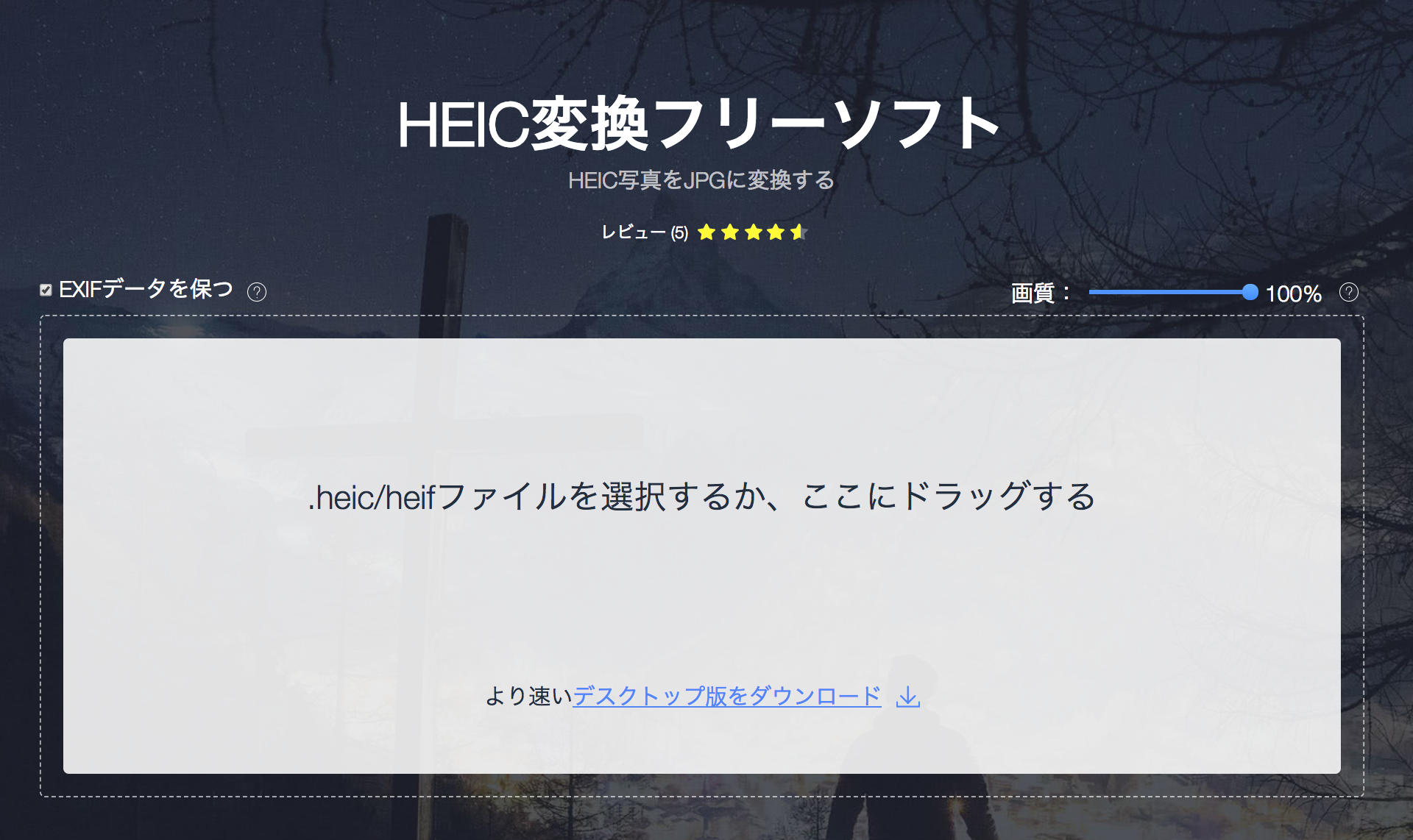
JPGに変換したいファイルをドラッグするだけです!
iMobile HEIC変換を利用する
iMobile HEIC変換も変換ツールの中で手軽に使えてオススメです。
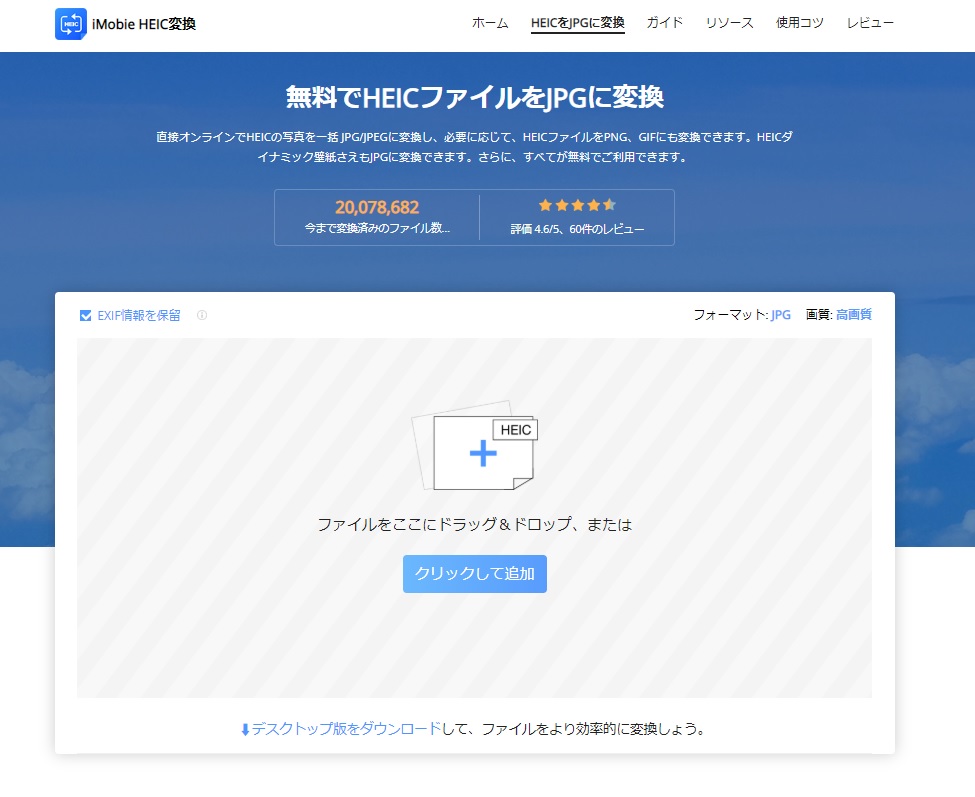
基本的な使い方は、先述の変換ツールと同様に変換したいファイルをドラッグするだけ!
さらに、iMobie HEIC変換だけのメリットとして以下の特徴があります。
- JPG以外のファイル形式(PNG・GIF)にも変換可能
.heicからJPG以外のファイル形式に変換したいとお考えの場合は、ぜひ使ってみてください。
写真加工アプリをつかう
LINE CameraでもSNOWでもなんでもいいですが、写真加工アプリを通して保存するとJPG形式で保存されます。
フレームなどを完全に透明にして保存ボタンを押すと、見た目加工なしでJPGに変換できますよ。
ということで、いろいろな解決方法をまとめてみました!
困っている人のお役に立てば幸いです!